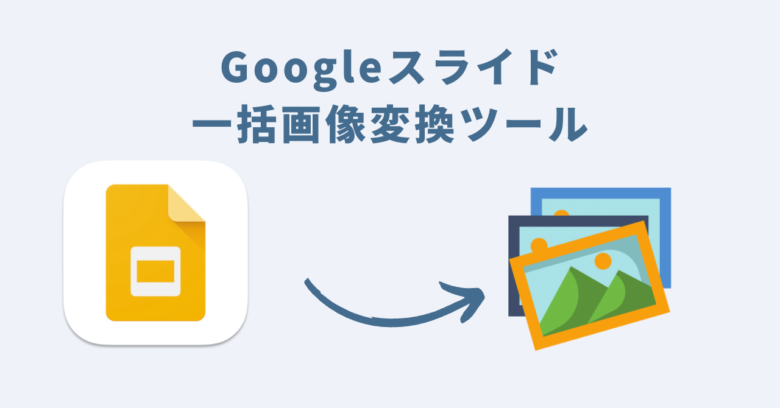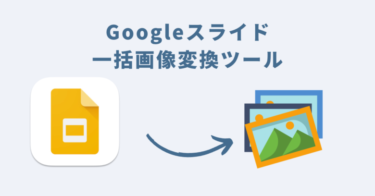本記事では業務自動化ツールを企画開発するGASラボの「Googleスライド一括画像変換ツール」の概要・使い方、よくある質問に関するQ&Aについて詳しく解説しております。
Googleスライド一括画像変換ツールの概要
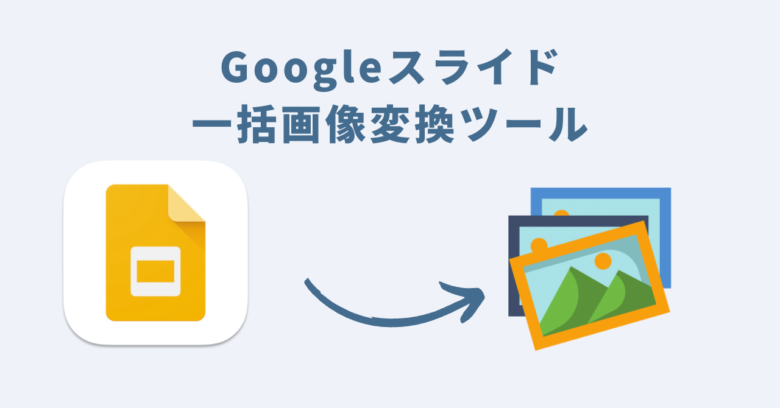
本ツールは、複数のGoogleスライドの全ページを一括で指定した画像形式へ変換できるツールです。
- Googleスライドを一括で指定した画像形式へ変換
- 複数のGoogleスライドの全ページを一括で画像変換可能
- 変換形式は「JPEG」「PNG」「SVG」から選べる
- Googleスライドから画像へ変換したファイルは、指定したGoogleドライブのフォルダへ自動で保存
Googleスライドを画像としてSNSなどへアップする際、Googleスライドを任意の画像形式へ変換する必要があります。
しかし、Googleスライドの標準機能ではスライドを1枚ずつしか画像変換できません。
そのため、複数ページあるスライドや、複数のスライドを画像変換する際は何度も同じ作業を繰り返さなければなりません。
本ツールを使えば、こうした手間を省き一括でGoogleスライドを画像変換できます。
変換する画像形式は「JPEG」「PNG」「SVG」の3種類から選択できるため、お好みの形式へ変換が可能です。
また、変換したファイルは指定したGoogleドライブのフォルダへ自動で保存されるため、再度アップロードする手間もかかりません。
なお、本ツールはパソコンへのインストールは不要で、すぐにご利用いただける「Googleスプレッドシート形式」のツールとなります。
Googleスプレッドシートが使用可能な環境であれば、クリックや入力操作のみで簡単にどなたでもご利用いただけます。
Googleスライドを利用して画像作成する機会が多い方は、本ツールを使うことで大幅な時短効果が期待できます。
Googleスライド一括画像変換ツールの3つの特徴
Googleスライドの全ページを一括で画像変換!
- 本ツールは指定したGoogleスライドの全ページを一括で画像ファイルに変換することができます。
- 変換可能な画像形式は下記の3種類から選択することができます。
- 「JPEG」
- 「PNG」
- 「SVG」
- 本ツールでは、「複数」のGoogleスライドの全ページ一括画像変換にも対応しております。
変換後の画像ファイルはGoogleドライブに自動保存!
- スライドから画像変換され新しく生成されたファイルはGoogleドライブに自動保存されます。(元のスライドはそのまま残ります)
- 自動保存先のGoogleドライブ上のフォルダは予め指定することが可能です。
- ご自身のPCにダウンロードせず、Googleドライブ上で完結することができます。
入力とクリックのみのシンプルな操作!初心者でも簡単に利用可能!
- 本ツールのご利用方法はシンプルです。
- 入力とクリックのみで操作できるツールであるため、Excelやスプレッドシートなどの表計算ソフトの使用経験がある方であれば、簡単にご利用いただくことができます。
Googleスライド一括画像変換ツールはこんな方にオススメ!
- Instagramの投稿画像作成や、Twitterの投稿画像作成などを目的にGoogleスライドの全ページを一括で画像変換したい方
- 人力でのスライドの画像変換を自動化したい方
Googleスライド一括画像変換ツールの紹介動画
@gas_lab Googleスライドの全ページを一括で画像変換する方法 #Googleスライド #SNS投稿 #プレゼン #画像編集 #googleappsscript ♬ original sound – GASラボ@AIツール・自動化ツール企画開発
Googleスライド一括画像変換ツールのご利用マニュアル
STEP1:ご購入された本ツール(Googleスプレッドシート形式)をコピー
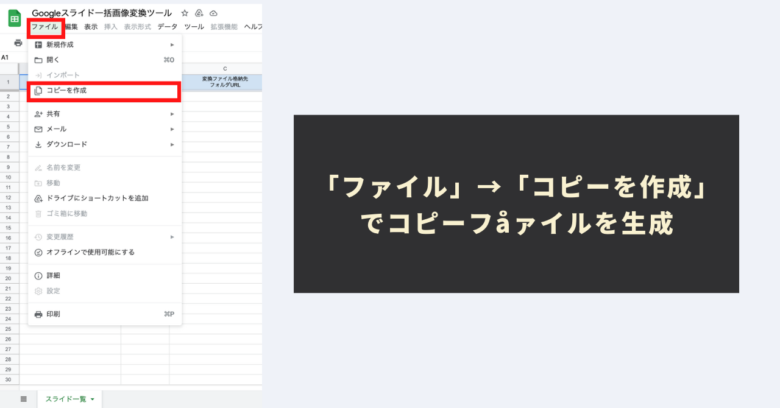
本ツールはGAS(Google Apps Script)の自動化プログラムが実装された「Googleスプレッドシート形式」のツールです。ご購入当初のツールは自動化メニューが利用できない状態の「閲覧権限のみ」に制限されています。
本ツールの自動化メニューを利用するためには、ご購入当初のオリジナルのツールを「コピー」してからご利用を開始いただく必要があります。
本ツール(スプレッドシート)のツールバーにある「ファイル」→「コピーを作成」をクリックして、ツール自体のコピーを作成します。
コピーシートにはプログラムも一緒にコピーされますので、コードを編集する必要性は全くありませんので、ご安心ください。
STEP2:スライド一覧シートにてスライドのURL入力+各種設定
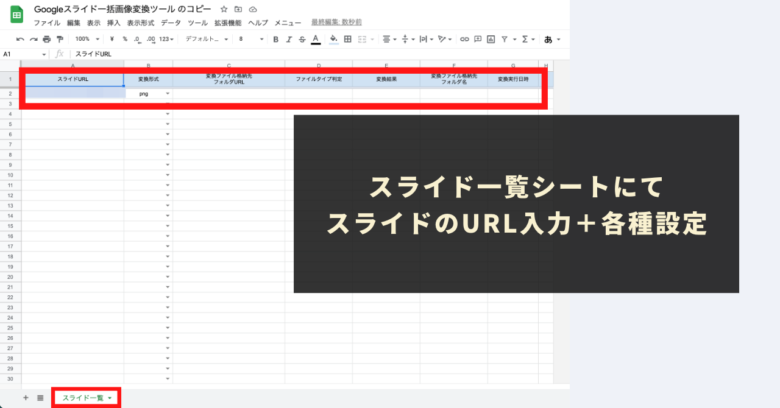
次に、全ページを一括画像変換したいGoogleスライドの指定と変換の各種設定を行います。
本ツールの「スライド一覧」シートに下記3点の情報を入力してください。
スライド一覧シートの設定内容と仕様
- スライドURL
- 必須入力項目です。
- 一括画像変換したいGoogleスライドのURLを入力します。
- 変換形式
- 必須入力項目です。
- 変換形式を下記の3つの中から、プルダウンで指定してください。
- jpeg
- png
- svg
- 本ツールでは「変換形式」が指定されていない場合、「jpeg」をデフォルトとしております。
- 変換ファイル格納先フォルダURL
- 任意入力項目です。
- 変換して新規で生成された画像ファイルの格納先となるGoogleドライブ上のフォルダURLを入力します。
- 変換ファイル格納先フォルダURLが入力されていない場合や、無効な情報が入力されている場合、マイドライブ直下に変換後のファイルが配置されていきます。
注意点
- Googleスライドの「URL」やGoogleドライブのフォルダの「URL」の取得方法については下記の記事で紹介されておりますので、ご覧ください。
- リストアップできるGoogleスライドファイルの数に制限はありませんが、本ツールの制限時間は約6分ですので、制限時間内に処理できる数をリストアップするようにお願い致します。
STEP3:「メニュー」より「スライド一括画像変換」を実行
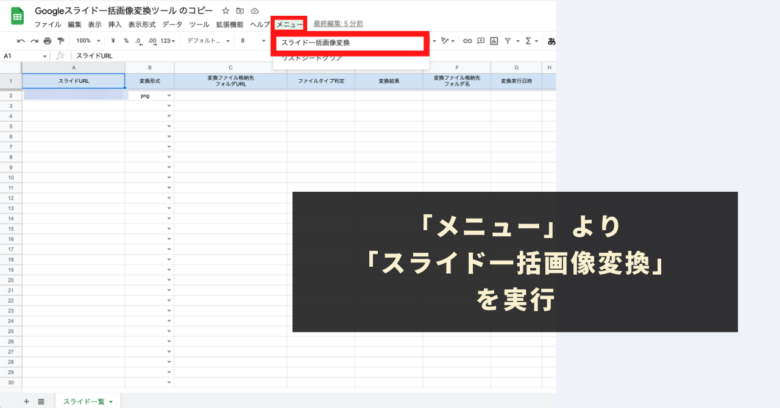
最後に、リストアップして指定したGoogleスライドの全ページを一括で画像変換しましょう。
本ツール独自でご用意している「メニュー」より「スライド一括画像変換」をクリックして実行してください。
初めて本ツール独自の自動化メニューを実行する際には、初回認証プロセスが必要となります。初回認証プロセスの進め方は下記の記事に記載しておりますので、そちらをご参照ください。
「スライド一括画像変換」メニューを実行すると、一括変換処理が開始され、処理が完了次第「スライド一覧」シートに下記4つの情報が出力されていきます。
スライド一覧シートに出力される情報
- ファイルタイプ判定
- 本ツールは Googleスライド形式(application/vnd.google-apps.presentation)のみに対応しております
- 上記に当てはまらない場合は、エラーとなります。
- 変換結果
- 正常に変換できた場合、新しく生成された変換済みの画像ファイルが格納されたGoogleドライブ上の「フォルダURL」が出力されます。
- 変換ファイル格納先フォルダ名
- 正常に変換できた場合、変換ファイル格納先フォルダ名が出力されます。
- 変換実行日時
- 変換実行日時が出力されます。
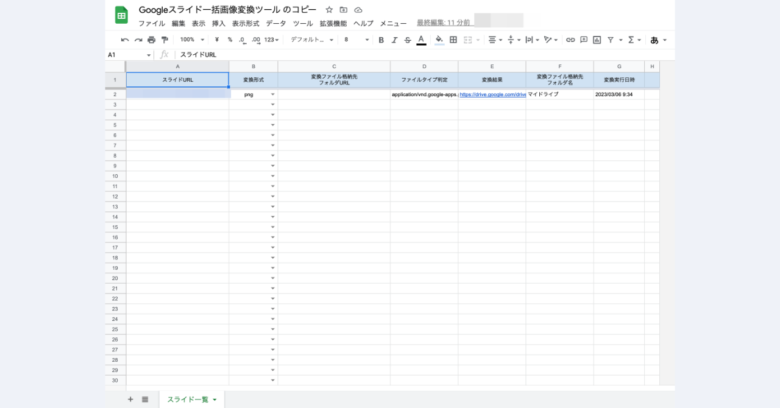
変換された画像ファイルは「変換結果」列に出力されたフォルダURLからご確認ください。
仕様補足
- 下記のケースに当てはまる「行」は処理がスキップされます。
- スライドURLが入力されていない行
- 変換実行日時に何かしらの文字列が入力されている行
参考:リストシートクリア機能のご案内
本ツールでは、簡単に変換リストシートをクリアできるよう、「リストシートクリア」メニューもご用意しております。必要に応じてご利用ください。
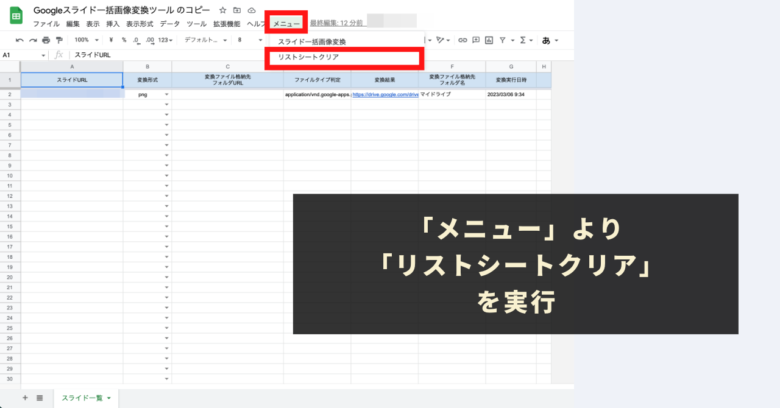
Googleスライド一括画像変換ツール:ご利用上の注意点
- 本ツールの利用には、Googleアカウントが必要になります。
- 本ツールの利用で発生した問題の責任は負いかねます。事前に使い方をテスト、理解した上で、ご利用ください。
- 本ツールは処理時間に上限があります(約6分)。処理時間を超える場合には、データの取得・出力が完了できないケースもございますので、予めご了承ください。
- ツールおよびプログラムの著作はGASラボにあります。無断での転載・再販・配布・共有やソースコードのコピーは固く禁止しております。
- 本ツールは初回利用時に「認証・許可プロセス」が発生します。認証・許可を下記の記事を参考に進めて下さい。
Googleスライド一括画像変換ツールに関するQ&A
Q.Googleスライド一括画像変換ツールはどこで販売されていますか?
2023年3月現在、Googleスライド一括画像変換ツールは下記のプラットフォームにてご購入いただくことが可能です。
Q.Googleスライド一括画像変換ツールの使い方に関する問い合わせ方法は?
ご購入されたプラットフォームそれぞれのお問い合わせ方法に従ってお問い合わせください。